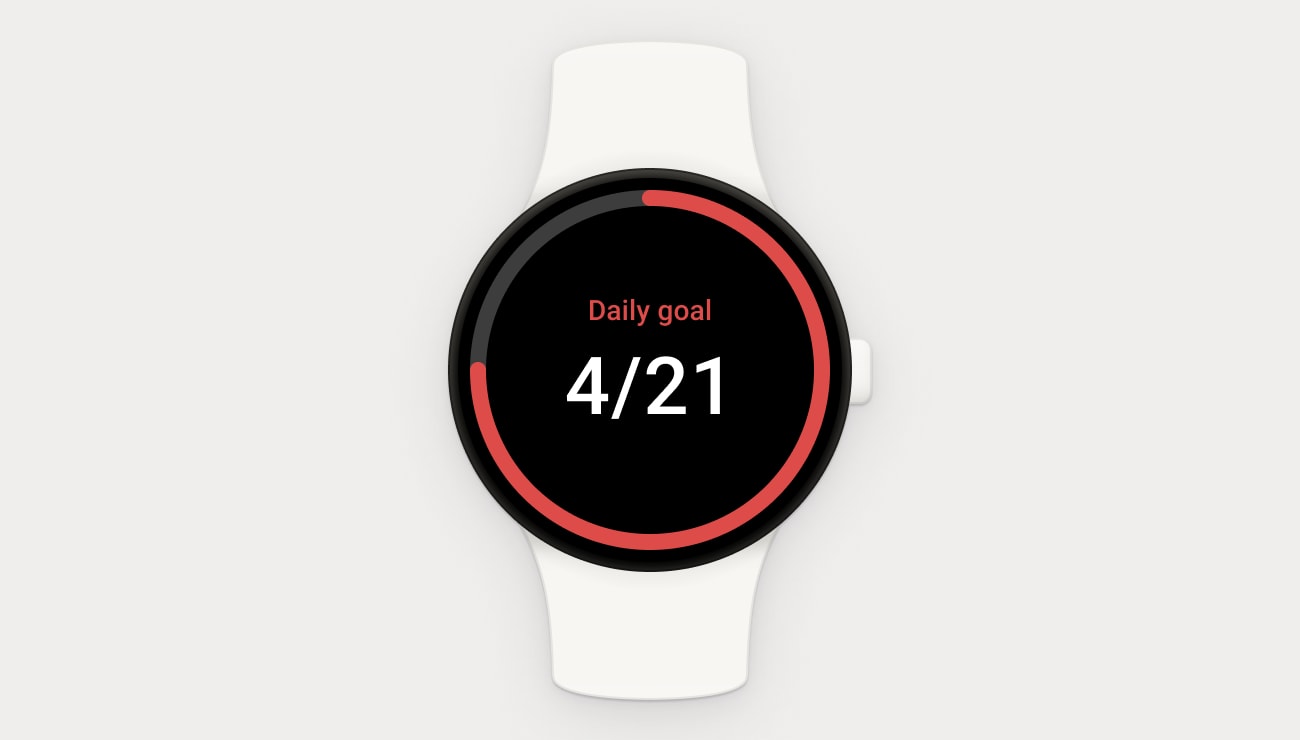Todoist for Wear OS を使えば、ウォッチから Todoist をフル コントロールできます。
新しいタスクを追加したり、タスクを確認&完了したり、カスタム コンプリケーションを設定したりできます。
Todoist for Wear OS をインストールする
- Wear OS デバイスで Google Play を開きます。
- Todoist を検索します。
- インストールをタップします。
- スマートフォンのアカウント、Google アカウント、Todoist メールアドレスとパスワードのいずれかでサインインします。
注
旧バージョンの Todoist for Android Wear とは違い Todoist for Wear OS はスタンドアロン アプリであるため、スマートフォンと同期させる必要はありません。
タスクの確認と移動方法
インボックスを閲覧したり、その他にもお気に入りのプロジェクト、ラベル、フィルターを Todoist Wear OS で閲覧することができます。やり方は次のとおりです:
- スマートウォッチで Todoist アプリを開きます。
- デフォルトでメニューが表示されます。スクロールして、ご希望の画面を探します。例: インボックス、今日、近日予定、お気に入りのプロジェクト、ラベル、フィルターなど。タップすると、タスクのリストが表示されます。
- 確認が済んだら、右にスワイプして前の画面に戻り、他の画面を選びます。
タスクを追加する
スマートウォッチから新しいタスクを追加しましょう。やり方は以下のとおりです:
- スマートウォッチで Todoist アプリを開きます。
- 画面上部にあるタスクを追加をタップします。
- (任意)タスク リスト下部のタスクを追加をタップすることもできます。サブタスクを追加するには、タスク画面を開いて、サブタスクを追加をタップします。
- タスクの入力方法を選びます(利用できないウォッチもあります)。
- タスク名を音声入力またはタイプ入力します。ウォッチは日付も認識するため、今日、次の土曜日、または 5 月 31 日のような情報を入力できます。
- 画面に入力した結果が表示され、ここでタスク名、日付、プロジェクトを変更したり、説明を追加したりできます。
- 新しいタスクを追加するには、スクロール ダウンして、タスクを追加をタップします。
タスクをスケジュール/リスケジュールする
予定日を追加する方法、そして既存の予定日を変更する方法は以下のとおりです。
- スマートウォッチで Todoist アプリを開きます。
- リスケジュールしたいタスクがある画面を開きます。
- リスケジュールしたいタスクをタップします。
- スクロール ダウンし、予定日をタップします。
- 新しい日付を音声入力またはタイプ入力(タイピングをサポートしていないウォッチもあります)するか、明日、来週、延期などのショートカットをタップします。
タスクを完了する
スマート ウォッチでタスクを完了する
- スマートウォッチで Todoist アプリを開きます。
- 完了したいタスクがある画面を開きます。
- 完了したいタスクの左側にある丸をタップします。
ウォッチのテーマを楽しむ
Todoist のテーマを使ってウォッチに色をつけましょう。
ウォッチからテーマを変更することはできませんが、他のプラットフォームでテーマを変更するとウォッチにも自動的に反映されます。
1 日の進捗状況のタイルを追加する
Todoist の 1 日の進捗状況のタイルを Wear OS 端末に追加しましょう。小さなウィジェットで、端末のホーム画面から 1 日の進捗をトラッキングできます。
- Wear OS ホーム画面を開きます。
- 右または左にスワイプします。既存のタイルが表示されているか、デフォルトの “タイルを追加” 画面が表示されます。
- 画面を長押しします。すると、編集モードがオンになります。
- + 追加ボタンをタップします。すべてのタイルの一覧が表示されます。
- スクロール ダウンして、 1 日の進捗をタップします。
ウォッチフェイスで Todoist コンプリケーションを使う
利用可能な 5 つのウォッチ コンプリケーションを使って、一目で Todoist の情報を確認しましょう。
- 1 日のゴール コンプリケーションは、円グラフ式の進捗バーと数字で 1 日のタスク ゴールに対する進捗を表示します(実際の表示画面はウォッチフェイスによって異なります)。
- 1 週間のゴール コンプリケーションは、円グラフ式の進捗バーと数字で 1 週間のタスク ゴールに対する進捗を表示します(実際の表示画面はウォッチフェイスによって異なります)。
- 毎日の進捗コンプリケーションは、今日予定されているタスクを何件完了したかを円グラフ式の進捗バーと数字で表示します(実際の表示画面はウォッチフェイスによって異なります)。
- 1 日のまとめコンプリケーションは、今日予定されている次のタスクと、今日あと何件のタスクを完了する必要があるかを表示します。
- ショートカット コンプリケーションは、ウォッチフェイスから Todoist を開けるショートカットです。
ヒント
ウォッチ コンプリケーションの設定にお手伝いが必要ですか? MakeUseOf のガイド(英語)をご覧ください。
よくあるご質問
Todoist アプリをインストールできるのは、Wear OS by Google を使用しているウォッチです。他のメーカーの OS を使用しているデバイス(Harmony OS、Color OS、Tizen、Zepp OS、Fitbit OS など)はサポートされていません。